android auto TOYOTA COROLLA HYBRID 2021 Manuel du propriétaire (in French)
[x] Cancel search | Manufacturer: TOYOTA, Model Year: 2021, Model line: COROLLA HYBRID, Model: TOYOTA COROLLA HYBRID 2021Pages: 648, PDF Size: 91.93 MB
Page 5 of 648
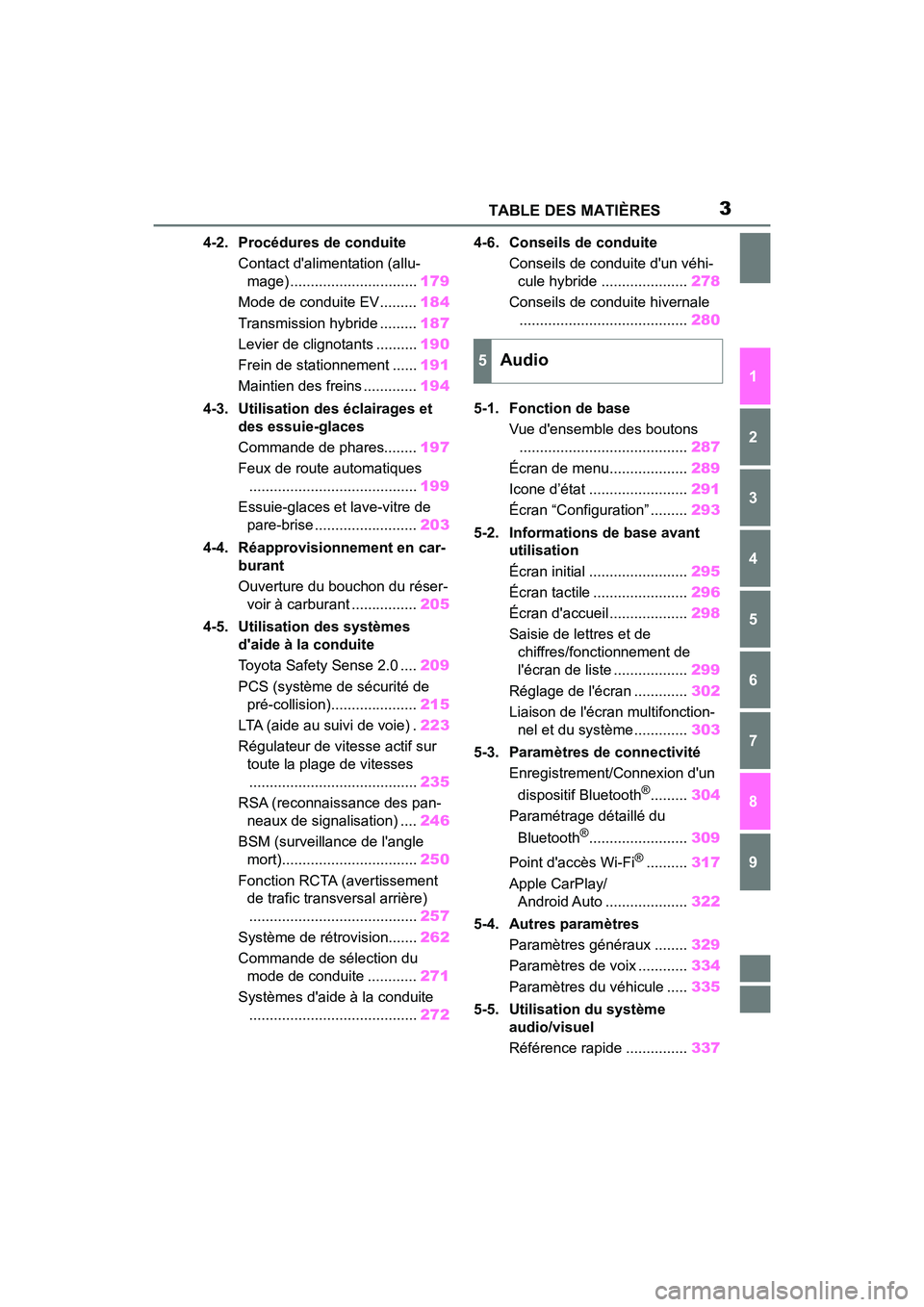
3TABLE DES MATIÈRES
COROLLA HV_D
1
2
3
4
5
6
7
8
9
10
4-2. Procédures de conduite Contact d'alimentation (allu-mage) ............................... 179
Mode de conduite EV ......... 184
Transmission hybride ......... 187
Levier de clignotants .......... 190
Frein de stationnement ...... 191
Maintien des freins ............. 194
4-3. Utilisation des éclairages et des essuie-glaces
Commande de phares........ 197
Feux de route automatiques ......................................... 199
Essuie-glaces et lave-vitre de pare-brise ......................... 203
4-4. Réapprovisionnement en car- burant
Ouverture du bouchon du réser-voir à carburant ................ 205
4-5. Utilisation des systèmes d'aide à la conduite
Toyota Safety Sense 2.0 .... 209
PCS (système de sécurité de pré-collision)..................... 215
LTA (aide au suivi de voie) . 223
Régulateur de vitesse actif sur toute la plage de vitesses......................................... 235
RSA (reconnaissance des pan- neaux de signalisation) .... 246
BSM (surveillance de l'angle mort)................................. 250
Fonction RCTA (avertissement de trafic transversal arrière)
......................................... 257
Système de rétrovision....... 262
Commande de sélection du mode de conduite ............ 271
Systèmes d'aide à la conduite ......................................... 2724-6. Conseils de conduite
Conseils de conduite d'un véhi-cule hybride ..................... 278
Conseils de conduite hivernale ......................................... 280
5-1. Fonction de base Vue d'ensemble des boutons......................................... 287
Écran de menu................... 289
Icone d’état ........................ 291
Écran “Configuration” ......... 293
5-2. Informations de base avant utilisation
Écran initial ........................ 295
Écran tactile ....................... 296
Écran d'accueil ................... 298
Saisie de lettres et de chiffres/fonctionnement de
l'écran de liste .................. 299
Réglage de l'écran ............. 302
Liaison de l'écran multifonction- nel et du système ............. 303
5-3. Paramètres de connectivité Enregistrement/Connexion d'un
dispositif Bluetooth
®......... 304
Paramétrage détaillé du
Bluetooth
®........................ 309
Point d'accès Wi-Fi
®.......... 317
Apple CarPlay/ Android Auto .................... 322
5-4. Autres paramètres Paramètres généraux ........ 329
Paramètres de voix ............ 334
Paramètres du véhicule ..... 335
5-5. Utilisation du système audio/visuel
Référence rapide ............... 337
5Audio
Page 6 of 648
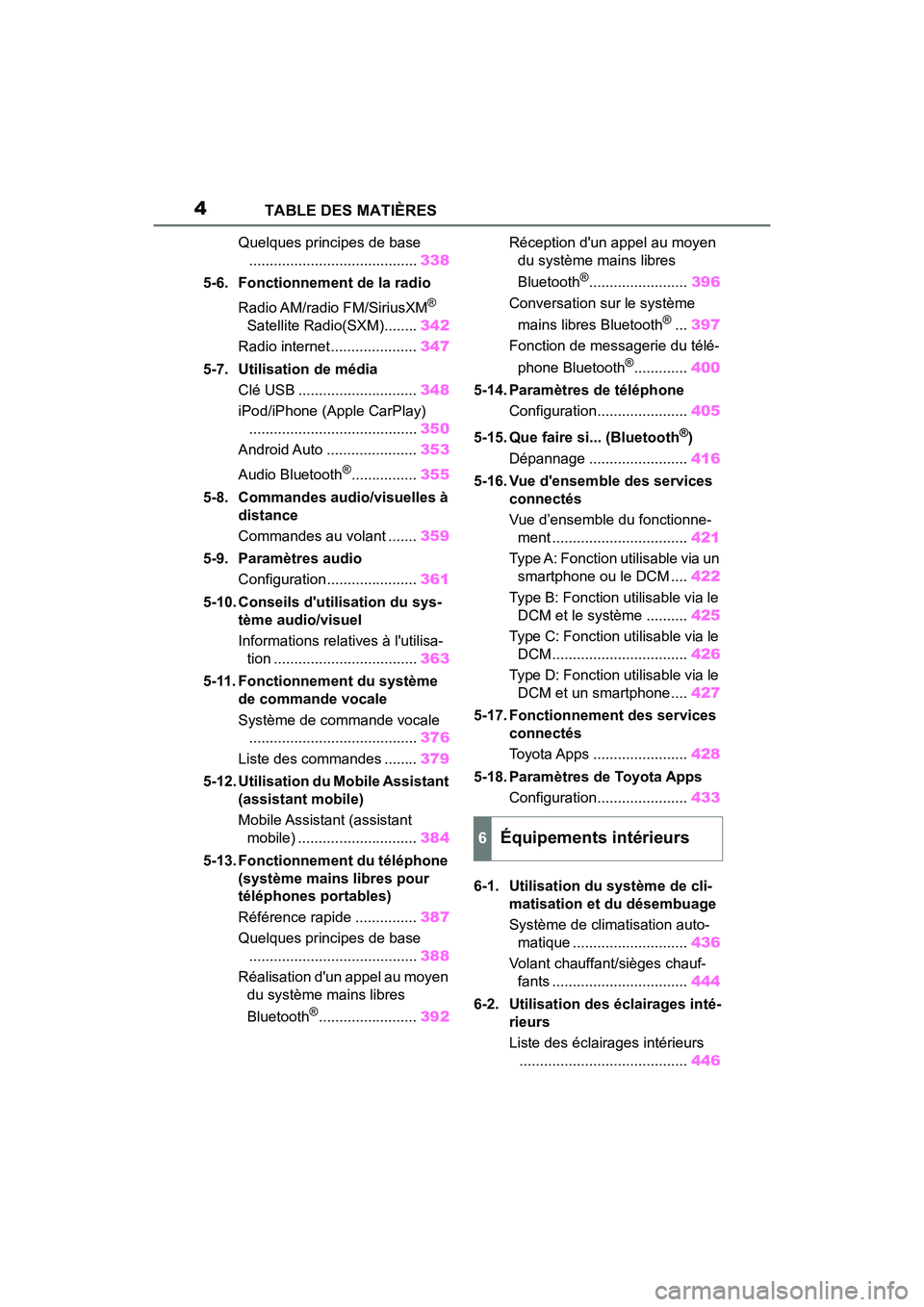
4TABLE DES MATIÈRES
COROLLA HV_D
Quelques principes de base......................................... 338
5-6. Fonctionnement de la radio
Radio AM/radio FM/SiriusXM
®
Satellite Radio(SXM)........ 342
Radio internet ..................... 347
5-7. Utilisation de média Clé USB ............................. 348
iPod/iPhone (Apple CarPlay) ......................................... 350
Android Auto ...................... 353
Audio Bluetooth
®................ 355
5-8. Commandes audio/visuelles à distance
Commandes au volant ....... 359
5-9. Paramètres audio Configuration ...................... 361
5-10. Conseils d'utilisation du sys- tème audio/visuel
Informations relatives à l'utilisa-tion ................................... 363
5-11. Fonctionnement du système de commande vocale
Système de commande vocale......................................... 376
Liste des commandes ........ 379
5-12. Utilisation du Mobile Assistant
(assistant mobile)
Mobile Assistant (assistant mobile) ............................. 384
5-13. Fonctionnement du téléphone (système mains libres pour
téléphones portables)
Référence rapide ............... 387
Quelques principes de base ......................................... 388
Réalisation d'un appel au moyen du système mains libres
Bluetooth
®........................ 392Réception d'un appel au moyen
du système mains libres
Bluetooth
®........................ 396
Conversation sur le système
mains libres Bluetooth
®... 397
Fonction de messagerie du télé-
phone Bluetooth
®............. 400
5-14. Paramètres de téléphone Configuration...................... 405
5-15. Que faire si... (Bluetooth
®)
Dépannage ........................ 416
5-16. Vue d'ensemble des services connectés
Vue d’ensemble du fonctionne-ment ................................. 421
Type A: Fonction utilisable via un smartphone ou le DCM .... 422
Type B: Fonction utilisable via le DCM et le système .......... 425
Type C: Fonction utilisable via le DCM ................................. 426
Type D: Fonction utilisable via le DCM et un smartphone .... 427
5-17. Fonctionnement des services connectés
Toyota Apps ....................... 428
5-18. Paramètres de Toyota Apps Configuration...................... 433
6-1. Utilisation du système de cli- matisation et du désembuage
Système de climatisation auto-
matique ............................ 436
Volant chauffant/sièges chauf- fants ................................. 444
6-2. Utilisation des éclairages inté- rieurs
Liste des éclairages intérieurs......................................... 446
6Équipements intérieurs
Page 287 of 648
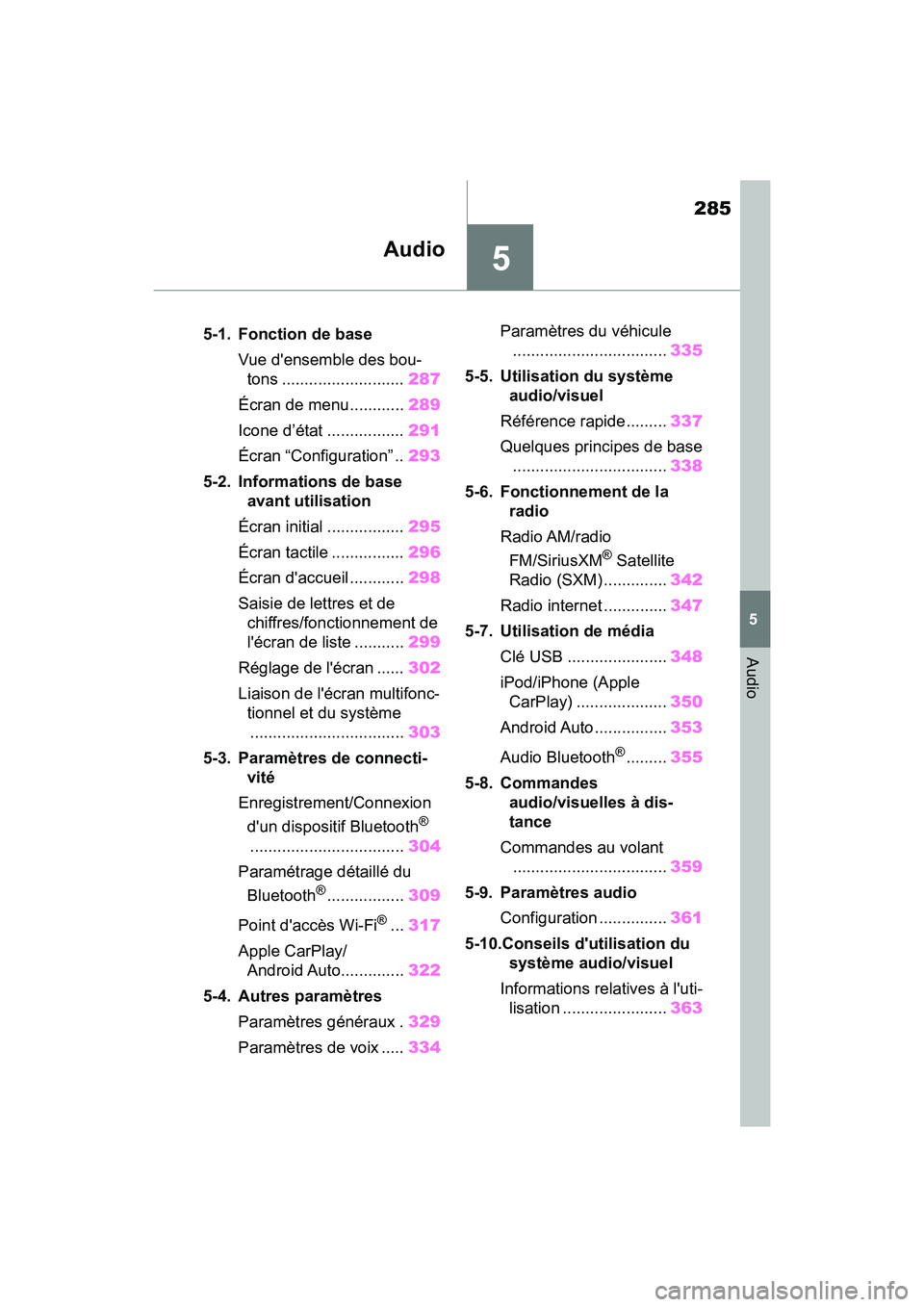
285
COROLLA HV_D
5
5
Audio
Audio
.5-1. Fonction de baseVue d'ensemble des bou-tons ........................... 287
Écran de menu............ 289
Icone d’état ................. 291
Écran “Configuration” .. 293
5-2. Informations de base avant utilisation
Écran initial ................. 295
Écran tactile ................ 296
Écran d'accueil ............ 298
Saisie de lettres et de chiffres/fonctionnement de
l'écran de liste ........... 299
Réglage de l'écran ...... 302
Liaison de l'écran multifonc- tionnel et du système.................................. 303
5-3. Paramètres de connecti- vité
Enregistrement/Connexion d'un dispositif Bluetooth
®
.................................. 304
Paramétrage détaillé du Bluetooth
®................. 309
Point d'accès Wi-Fi
®... 317
Apple CarPlay/ Android Auto.............. 322
5-4. Autres paramètres Paramètres généraux . 329
Paramètres de voix ..... 334Paramètres du véhicule
.................................. 335
5-5. Utilisation du système audio/visuel
Référence rapide......... 337
Quelques principes de base .................................. 338
5-6. Fonctionnement de la radio
Radio AM/radio FM/SiriusXM
® Satellite
Radio (SXM) .............. 342
Radio internet .............. 347
5-7. Utilisation de média Clé USB ...................... 348
iPod/iPhone (Apple CarPlay) .................... 350
Android Auto................ 353
Audio Bluetooth
®......... 355
5-8. Commandes audio/visuelles à dis-
tance
Commandes au volant .................................. 359
5-9. Paramètres audio Configuration ............... 361
5-10.Conseils d'utilisation du système audio/visuel
Informations relatives à l'uti- lisation ....................... 363
Page 290 of 648
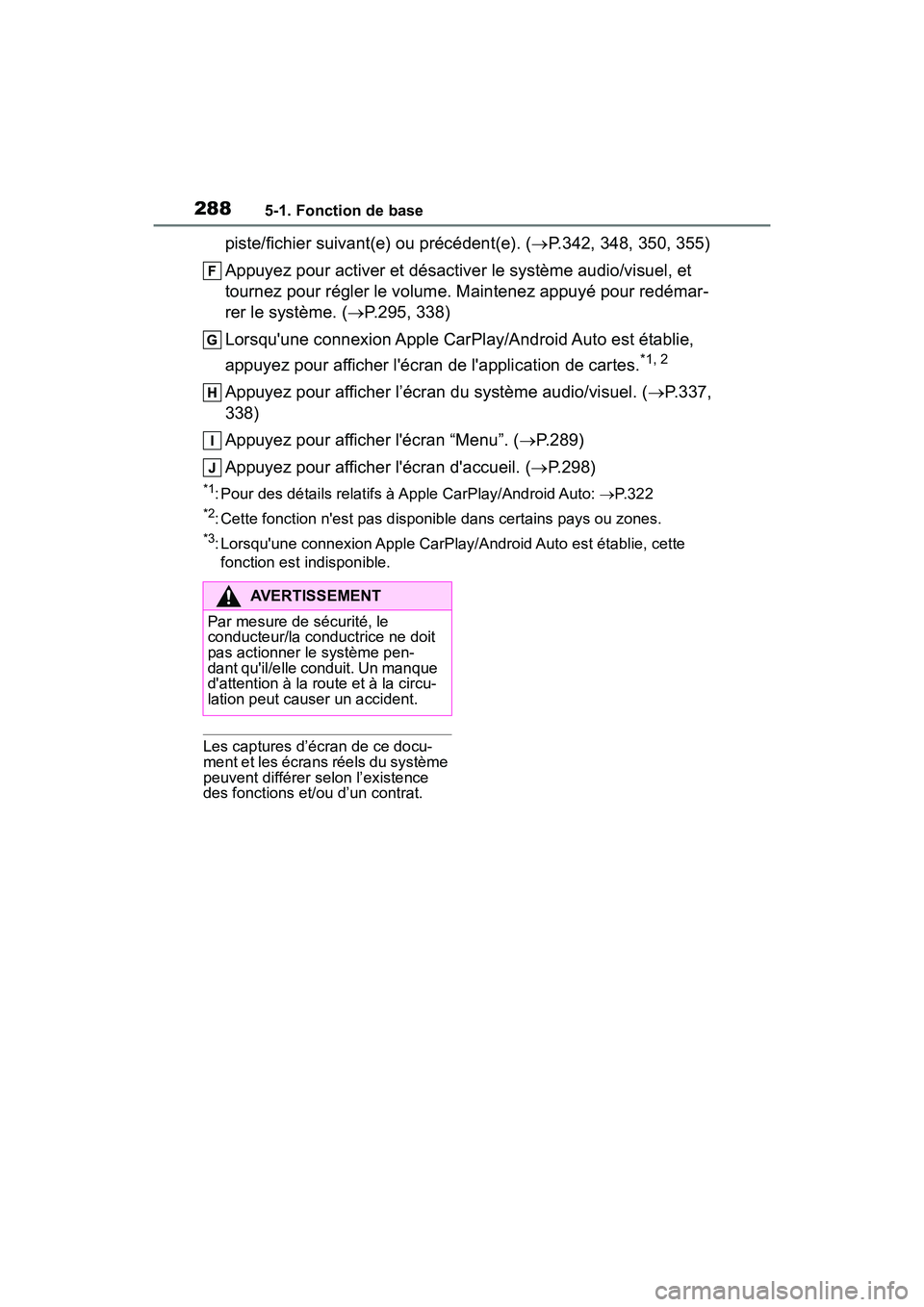
2885-1. Fonction de base
COROLLA HV_D
piste/fichier suivant(e) ou précédent(e). (P.342, 348, 350, 355)
Appuyez pour activer et désactive r le système audio/visuel, et
tournez pour régler le volume. Maintenez appuyé pour redémar-
rer le système. ( P.295, 338)
Lorsqu'une connexion Apple CarPlay/Android Auto est établie,
appuyez pour afficher l'écran de l'application de cartes.
*1, 2
Appuyez pour afficher l’écran du système audio/visuel. ( P.337,
338)
Appuyez pour afficher l'écran “Menu”. ( P.289)
Appuyez pour afficher l'écran d'accueil. ( P.298)
*1: Pour des détails relatifs à Apple CarPlay/Android Auto: P. 3 2 2
*2: Cette fonction n'est pas disponible dans certains pays ou zones.
*3: Lorsqu'une connexion Apple CarPlay/Android Auto est établie, cette
fonction est indisponible.
Les captures d’écran de ce docu-
ment et les écrans réels du système
peuvent différer selon l’existence
des fonctions et/ou d’un contrat.
AVERTISSEMENT
Par mesure de sécurité, le
conducteur/la conductrice ne doit
pas actionner le système pen-
dant qu'il/elle conduit. Un manque
d'attention à la route et à la circu-
lation peut causer un accident.
Page 291 of 648
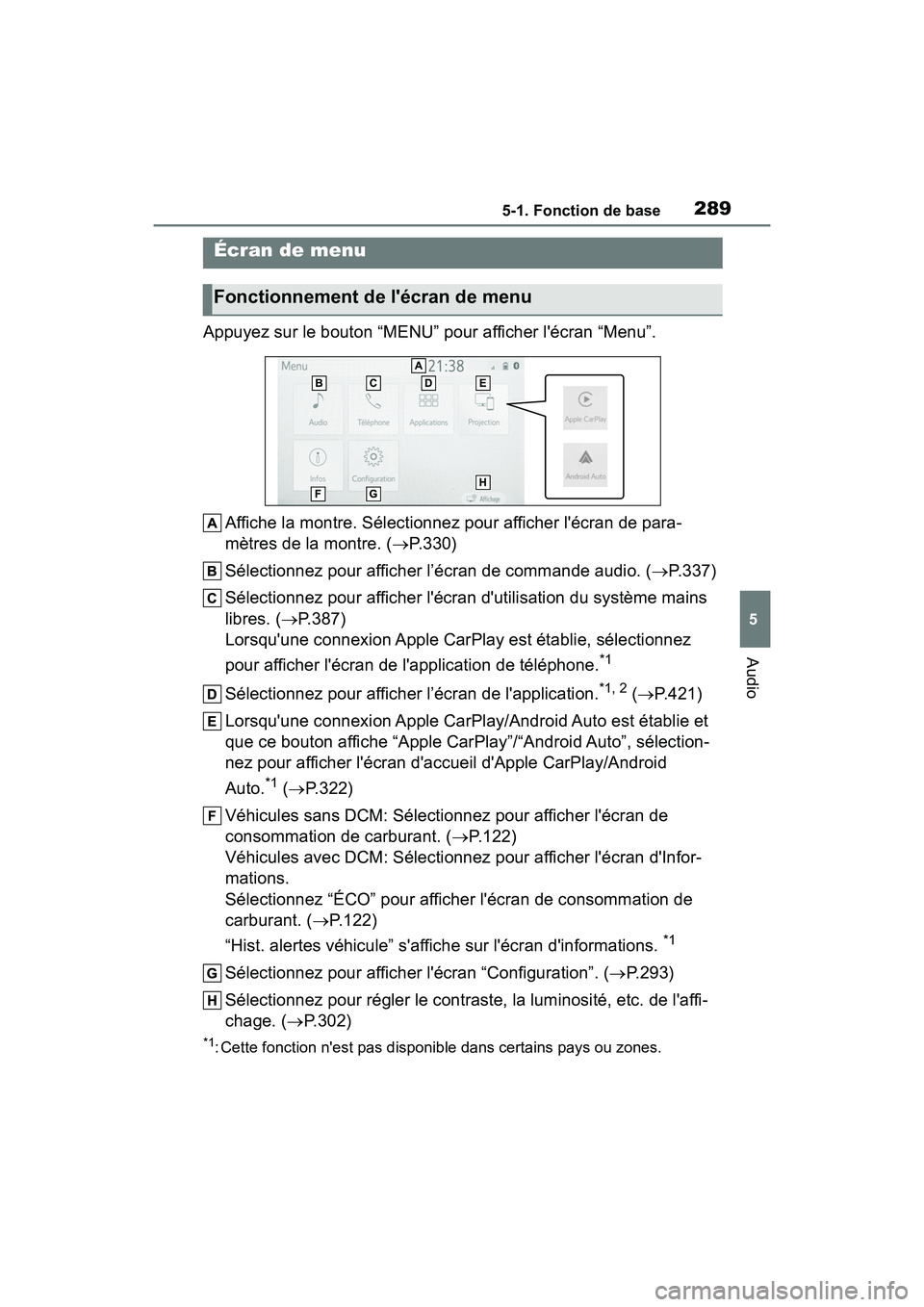
2895-1. Fonction de base
COROLLA HV_D
5
Audio
Appuyez sur le bouton “MENU” pour afficher l'écran “Menu”. Affiche la montre. Sélectionnez pour afficher l'écran de para-
mètres de la montre. ( P.330)
Sélectionnez pour afficher l’écran de commande audio. ( P.337)
Sélectionnez pour afficher l'écr an d'utilisation du système mains
libres. ( P.387)
Lorsqu'une connexion Apple CarPlay est établie, sélectionnez
pour afficher l'écran de l'application de téléphone.
*1
Sélectionnez pour afficher l’écran de l'application.*1, 2 ( P.421)
Lorsqu'une connexion Apple CarPlay/Android Auto est établie et
que ce bouton affiche “Apple CarPlay”/“Android Auto”, sélection-
nez pour afficher l'écran d'accueil d'Apple CarPlay/Android
Auto.
*1 ( P.322)
Véhicules sans DCM: Sélectionnez pour afficher l'écran de
consommation de carburant. ( P.122)
Véhicules avec DCM: Sélectionnez pour afficher l'écran d'Infor-
mations.
Sélectionnez “ÉCO” pour afficher l'écran de consommation de
carburant. ( P.122)
“Hist. alertes véhicule” s'affiche sur l'écran d'informations.
*1
Sélectionnez pour afficher l'écran “Configuration”. ( P.293)
Sélectionnez pour régler le contraste, la luminosité, etc. de l'affi-
chage. ( P.302)
*1: Cette fonction n'est pas disponible dans certains pays ou zones.
Écran de menu
Fonctionnement de l'écran de menu
Page 292 of 648
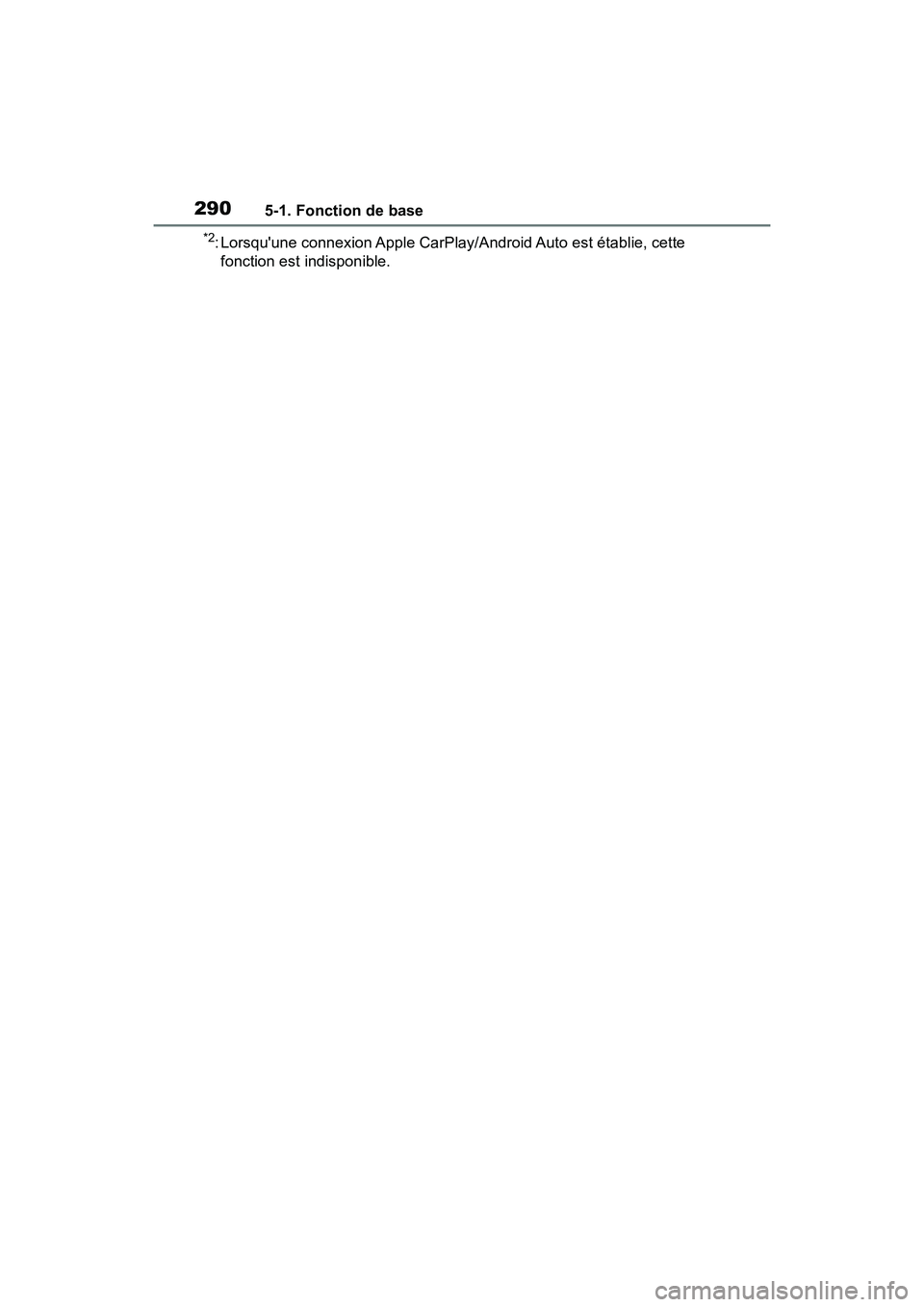
2905-1. Fonction de base
COROLLA HV_D
*2: Lorsqu'une connexion Apple CarPlay/Android Auto est établie, cette fonction est indisponible.
Page 306 of 648
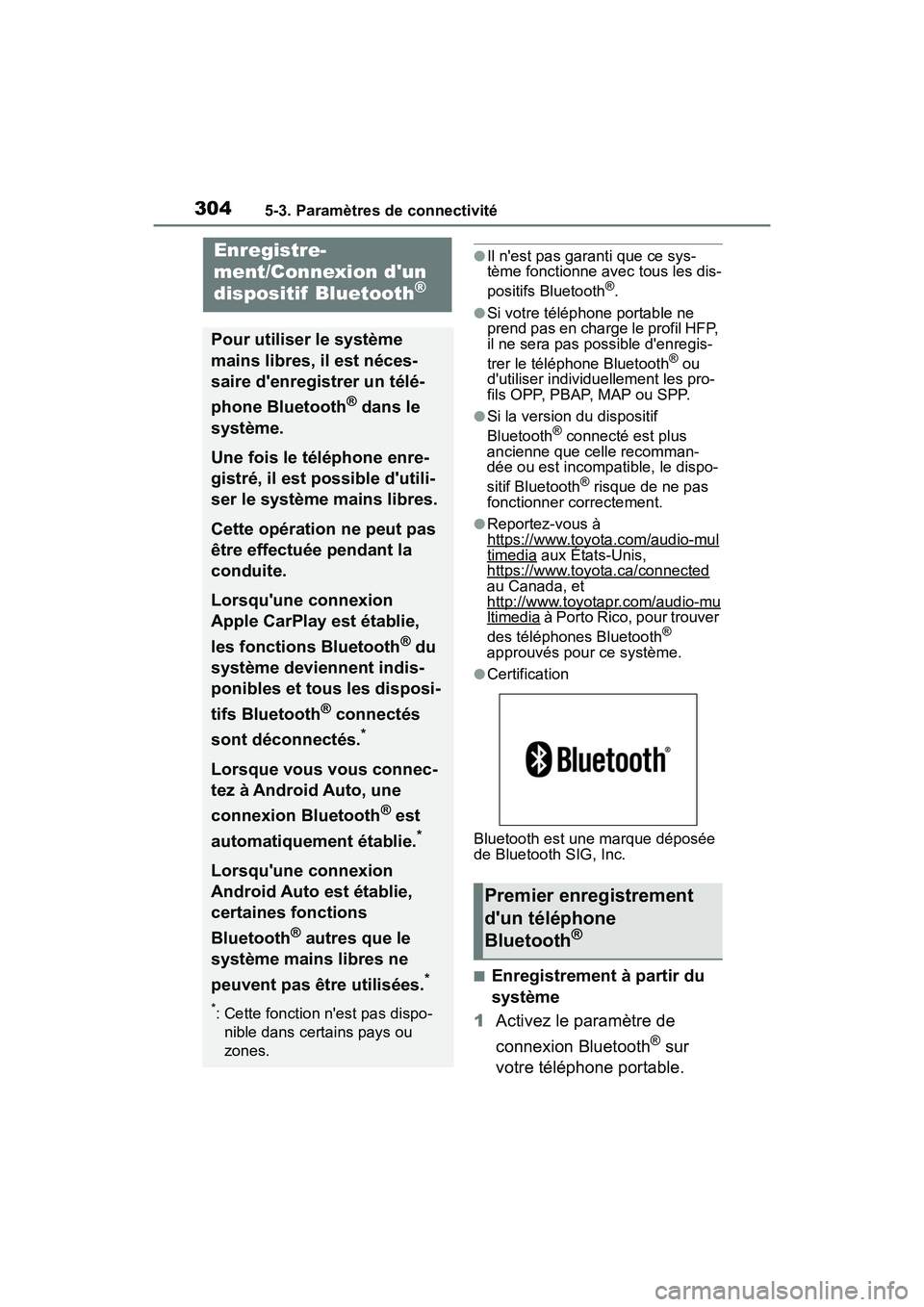
3045-3. Paramètres de connectivité
COROLLA HV_D
5-3.Paramètres de connectivité
●Il n'est pas garanti que ce sys-
tème fonctionne avec tous les dis-
positifs Bluetooth
®.
●Si votre téléphone portable ne
prend pas en charge le profil HFP,
il ne sera pas possible d'enregis-
trer le téléphone Bluetooth
® ou
d'utiliser individuellement les pro-
fils OPP, PBAP, MAP ou SPP.
●Si la version du dispositif
Bluetooth® connecté est plus
ancienne que celle recomman-
dée ou est incompatible, le dispo-
sitif Bluetooth
® risque de ne pas
fonctionner correctement.
●Reportez-vous à
https://www.toyota.com/audio-mul
timedia aux États-Unis,
https://www.toyota.ca/connected
au Canada, et
http://www.toyotapr.com/audio-mu
ltimedia à Porto Rico, pour trouver
des téléphones Bluetooth®
approuvés pour ce système.
●Certification
Bluetooth est une marque déposée
de Bluetooth SIG, Inc.
■Enregistrement à partir du
système
1 Activez le paramètre de
connexion Bluetooth
® sur
votre téléphone portable.
Enregistre-
ment/Connexion d'un
dispositif Bluetooth
®
Pour utiliser le système
mains libres, il est néces-
saire d'enregistrer un télé-
phone Bluetooth
® dans le
système.
Une fois le téléphone enre-
gistré, il est possible d'utili-
ser le système mains libres.
Cette opération ne peut pas
être effectuée pendant la
conduite.
Lorsqu'une connexion
Apple CarPlay est établie,
les fonctions Bluetooth
® du
système deviennent indis-
ponibles et tous les disposi-
tifs Bluetooth
® connectés
sont déconnectés.
*
Lorsque vous vous connec-
tez à Android Auto, une
connexion Bluetooth
® est
automatiquement établie.
*
Lorsqu'une connexion
Android Auto est établie,
certaines fonctions
Bluetooth
® autres que le
système mains libres ne
peuvent pas être utilisées.
*
*: Cette fonction n'est pas dispo- nible dans certains pays ou
zones.
Premier enregistrement
d'un téléphone
Bluetooth
®
Page 311 of 648
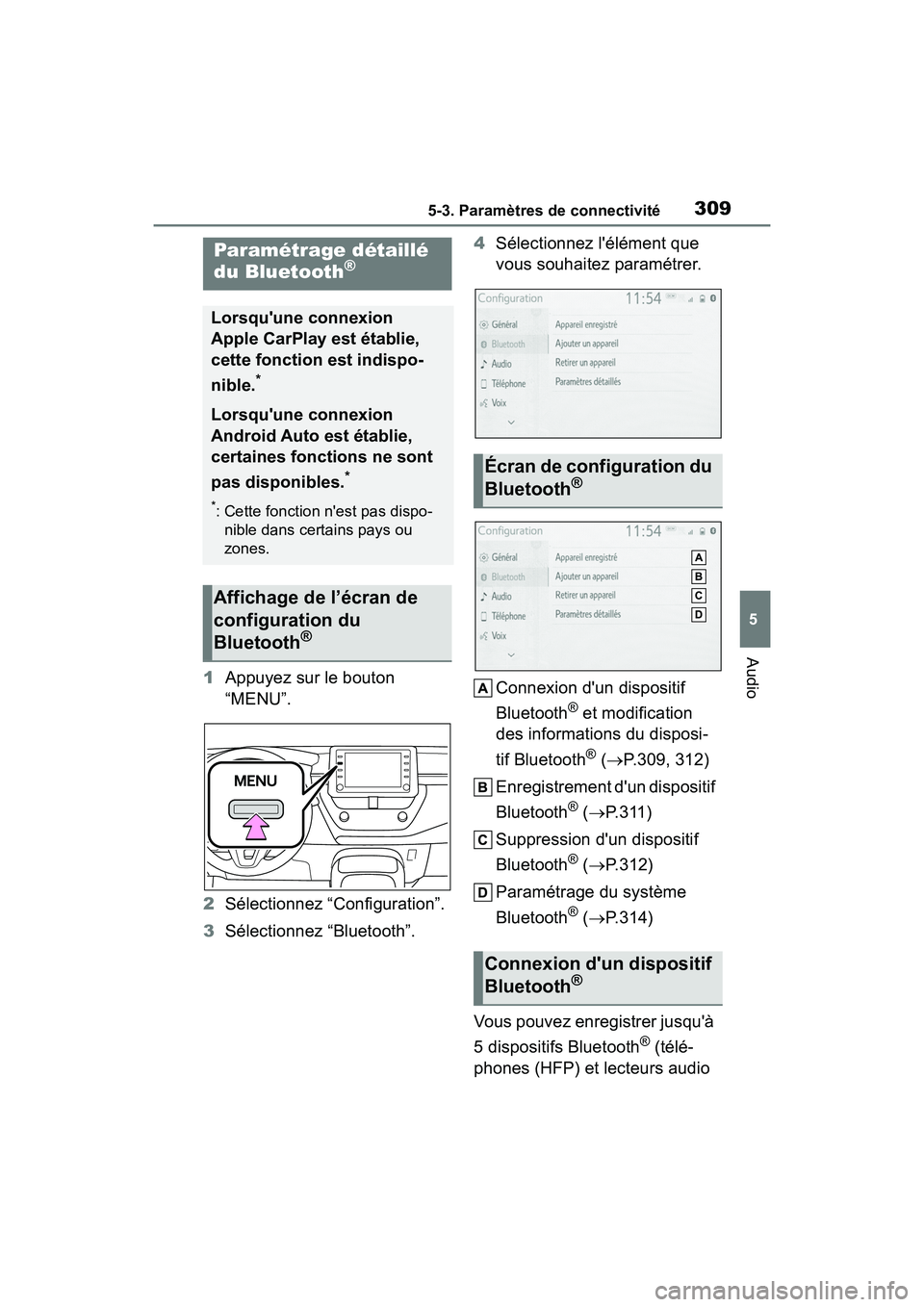
3095-3. Paramètres de connectivité
COROLLA HV_D
5
Audio
1 Appuyez sur le bouton
“MENU”.
2 Sélectionnez “Configuration”.
3 Sélectionnez “Bluetooth”. 4
Sélectionnez l'élément que
vous souhaitez paramétrer.
Connexion d'un dispositif
Bluetooth
® et modification
des informations du disposi-
tif Bluetooth
® ( P.309, 312)
Enregistrement d'un dispositif
Bluetooth
® ( P.311)
Suppression d'un dispositif
Bluetooth
® ( P.312)
Paramétrage du système
Bluetooth
® ( P.314)
Vous pouvez enregistrer jusqu'à
5 dispositifs Bluetooth
® (télé-
phones (HFP) et lecteurs audio
Paramétrage détaillé
du Bluetooth®
Lorsqu'une connexion
Apple CarPlay est établie,
cette fonction est indispo-
nible.
*
Lorsqu'une connexion
Android Auto est établie,
certaines fonctions ne sont
pas disponibles.
*
*: Cette fonction n'est pas dispo- nible dans certains pays ou
zones.
Affichage de l’écran de
configuration du
Bluetooth
®
Écran de configuration du
Bluetooth®
Connexion d'un dispositif
Bluetooth®
Page 324 of 648
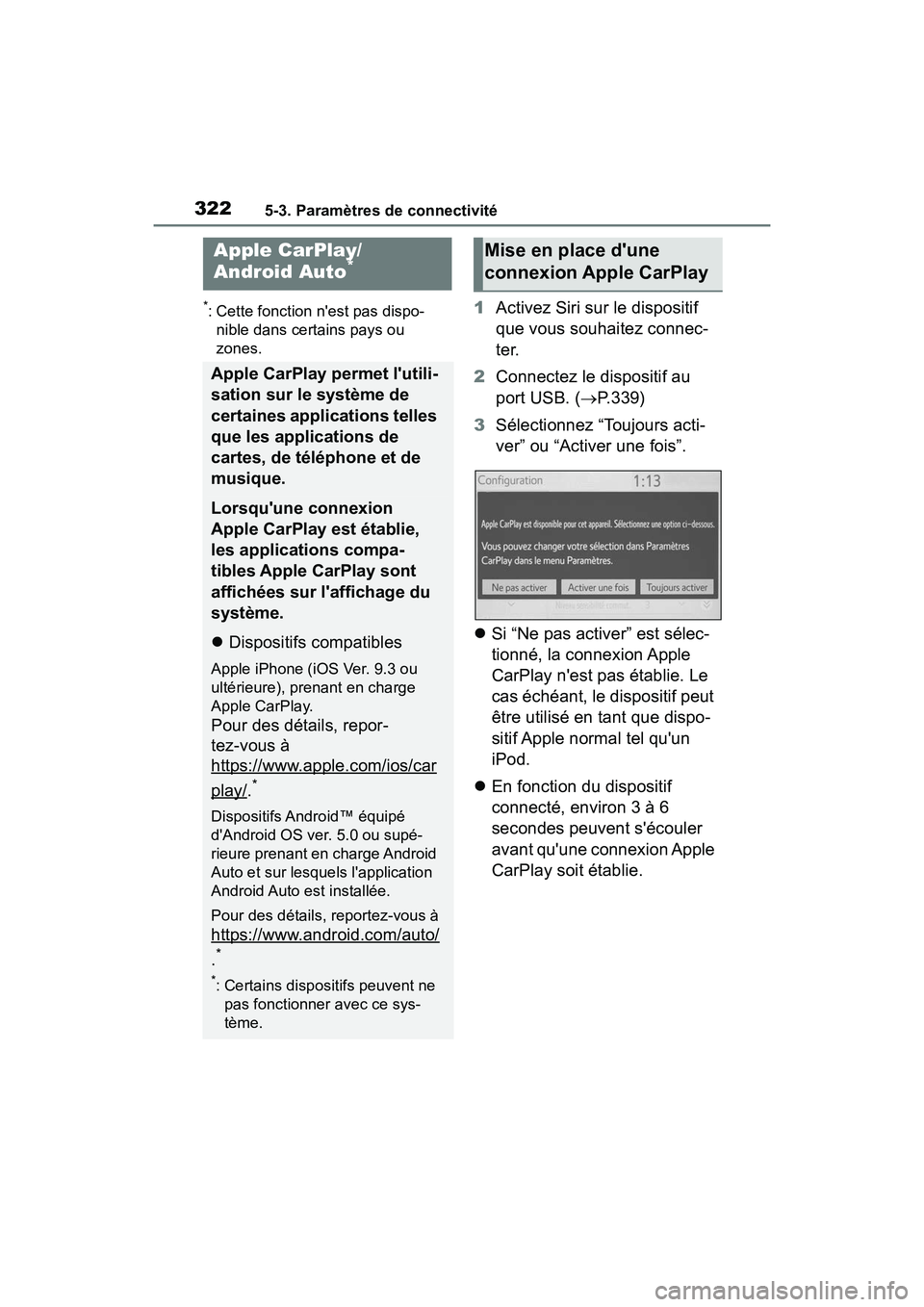
3225-3. Paramètres de connectivité
COROLLA HV_D
*: Cette fonction n'est pas dispo-nible dans certains pays ou
zones.1 Activez Siri sur le dispositif
que vous souhaitez connec-
ter.
2 Connectez le dispositif au
port USB. ( P.339)
3 Sélectionnez “Toujours acti-
ver” ou “Activer une fois”.
Si “Ne pas activer” est sélec-
tionné, la connexion Apple
CarPlay n'est pas établie. Le
cas échéant, le dispositif peut
être utilisé en tant que dispo-
sitif Apple normal tel qu'un
iPod.
En fonction du dispositif
connecté, environ 3 à 6
secondes peuvent s'écouler
avant qu'une connexion Apple
CarPlay soit établie.
Apple CarPlay/
Android Auto*
Apple CarPlay permet l'utili-
sation sur le système de
certaines applications telles
que les applications de
cartes, de téléphone et de
musique.
Lorsqu'une connexion
Apple CarPlay est établie,
les applications compa-
tibles Apple CarPlay sont
affichées sur l'affichage du
système.
Dispositifs compatibles
Apple iPhone (iOS Ver. 9.3 ou
ultérieure), prenant en charge
Apple CarPlay.
Pour des détails, repor-
tez-vous à
https://www.apple.com/ios/car
play/.*
Dispositifs Android™ équipé
d'Android OS ver. 5.0 ou supé-
rieure prenant en charge Android
Auto et sur lesquels l'application
Android Auto est installée.
Pour des détails, reportez-vous à
https://www.android.com/auto/
.*
*: Certains dispositifs peuvent ne
pas fonctionner avec ce sys-
tème.
Mise en place d'une
connexion Apple CarPlay
Page 325 of 648
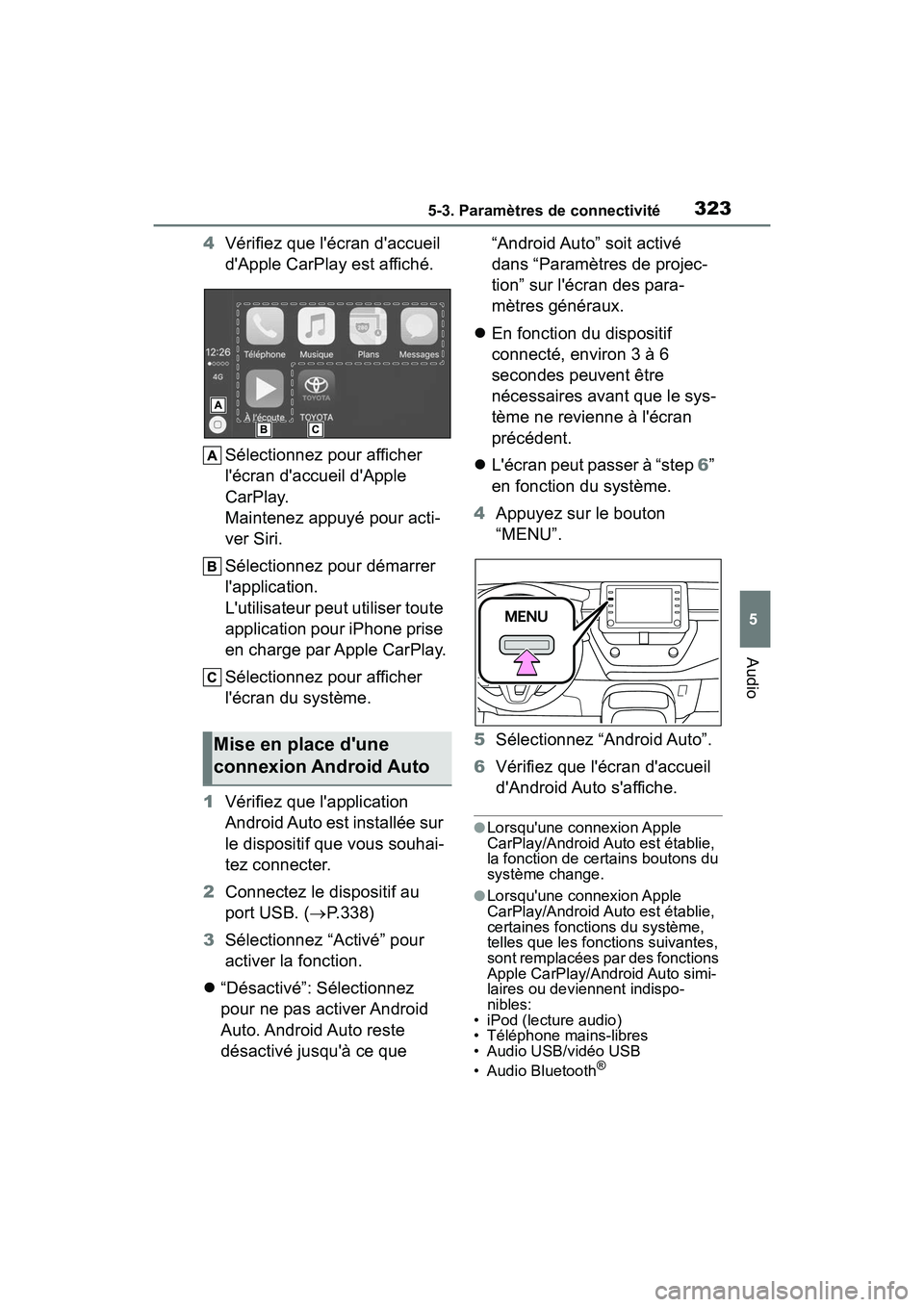
3235-3. Paramètres de connectivité
COROLLA HV_D
5
Audio
4 Vérifiez que l'écran d'accueil
d'Apple CarPlay est affiché.
Sélectionnez pour afficher
l'écran d'accueil d'Apple
CarPlay.
Maintenez appuyé pour acti-
ver Siri.
Sélectionnez pour démarrer
l'application.
L'utilisateur peut utiliser toute
application pour iPhone prise
en charge par Apple CarPlay.
Sélectionnez pour afficher
l'écran du système.
1 Vérifiez que l'application
Android Auto est installée sur
le dispositif que vous souhai-
tez connecter.
2 Connectez le dispositif au
port USB. ( P.338)
3 Sélectionnez “Activé” pour
activer la fonction.
“Désactivé”: Sélectionnez
pour ne pas activer Android
Auto. Android Auto reste
désactivé jusqu'à ce que “Android Auto” soit activé
dans “Paramètres de projec-
tion” sur l'écran des para-
mètres généraux.
En fonction du dispositif
connecté, environ 3 à 6
secondes peuvent être
nécessaires avant que le sys-
tème ne revienne à l'écran
précédent.
L'écran peut passer à “step 6”
en fonction du système.
4 Appuyez sur le bouton
“MENU”.
5 Sélectionnez “Android Auto”.
6 Vérifiez que l'écran d'accueil
d'Android Auto s'affiche.
●Lorsqu'une connexion Apple
CarPlay/Android Auto est établie,
la fonction de certains boutons du
système change.
●Lorsqu'une connexion Apple
CarPlay/Android Auto est établie,
certaines fonctions du système,
telles que les fonctions suivantes,
sont remplacées par des fonctions
Apple CarPlay/Android Auto simi-
laires ou deviennent indispo-
nibles:
• iPod (lecture audio)
• Téléphone mains-libres
• Audio USB/vidéo USB
• Audio Bluetooth
®
Mise en place d'une
connexion Android Auto